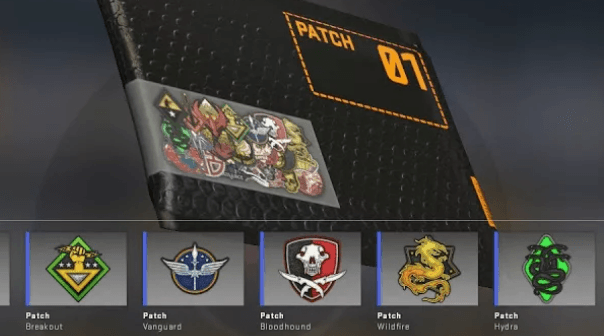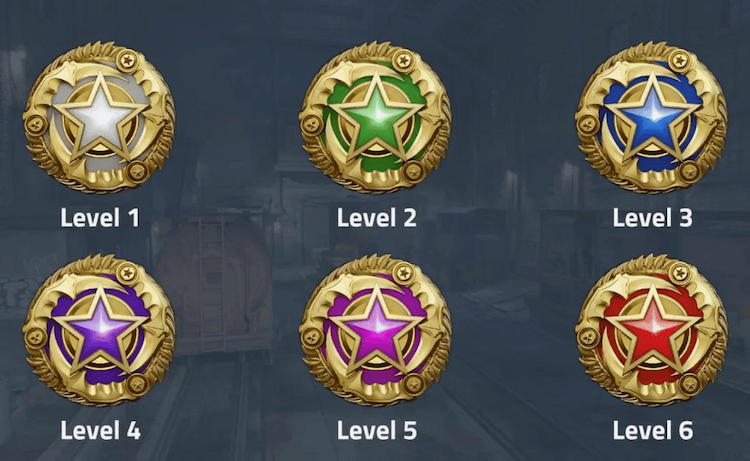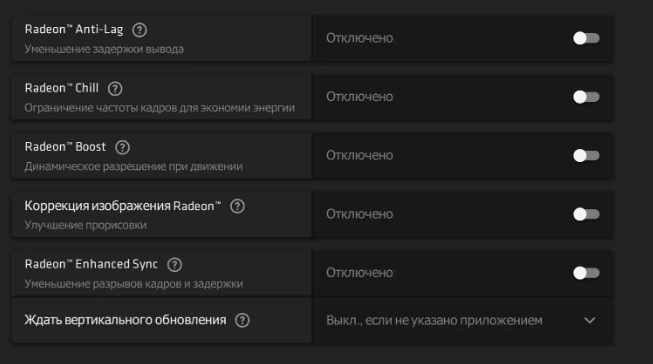
Ustawienia kart AMD do CS2
Aby zoptymalizować wydajność:
- Otwórz AMD Radeon Software: Kliknij prawym przyciskiem myszy na pulpicie i wybierz „AMD Radeon Software”.
- Przejdź do sekcji „Gry” i wybierz CS2. Jeśli nie ma CS2 na liście, dodaj go ręcznie.
Zastosuj następujące ustawienia:
- Radeon Anti-Lag: Włączony
- Radeon Chill: Wyłączony
- Radeon Boost: Wyłączony
- Radeon Image Sharpening: Wyłączony
- Radeon Enhanced Sync: Wyłączony
- Oczekiwanie na odświeżanie pionowe: Zawsze wyłączone
- Wygładzanie krawędzi: Używaj ustawień aplikacji
- Metoda wygładzania: Multisampling
- Morfologiczne wygładzanie: Wyłączone
- Anizotropowe filtrowanie: Wyłączone
- Jakość filtrowania tekstur: Wydajność
- Optymalizacja formatu powierzchni: Włączona
- Tryb teselacji: Zoptymalizowany
- Maksymalny poziom teselacji: 2x
- Buforowanie trójkrotne OpenGL: Wyłączone
- Format pikseli 10-bitowy: Wyłączony
Dodatkowe zalecenia:
Włącz FreeSync, jeśli Twój monitor to obsługuje.
Upewnij się, że korzystasz z natywnej rozdzielczości ekranu CS2 bez skalowania.
Włącz Cache shaderów, aby zredukować mikroprzycięcia.
Optymalna rozdzielczość
Zalecana rozdzielczość do gry w CS2 to 1280x960 w proporcjach 4:3 z trybem rozciągnięcia. Taka konfiguracja zwiększa liczbę FPS i powiększa modele graczy CS2 na ekranie, co ułatwia celowanie z Twoim własnym celownikiem CS2.
Wdrożenie powyższych ustawień pozwoli zwiększyć płynność gry oraz zredukować opóźnienia — także podczas otwierania skrzynek CS2.